ProcessOn在线制图软件正版下载 v2020 下载
- 软件介绍
- 软件截图
- 其他版本
- 相关阅读
- 网友评论
- 下载地址
光行资源网提供ProcessOn最新版是一款较为非常好的在线制图专用工具,适用多种多样绘图方式 ,并且在软件实际操作各层面的步骤都不繁杂。ProcessOn免费完整版服务承诺不扣除客户一切花费,我特意梳理了ProcessOn的使用方法,从基本的作用展现到事后的操作方法,都十分齐备哦!
ProcessOn最新版本尽管精巧,可是作用却很强劲,含有好几个制做正本,并且应用起?硐喽孕郧崆崴伤桑?软件一样适用团结协作,客户能够将健全的著作发送给朋友哦!
ProcessOn官方版亮点功能
1、演示功能

2、插入父节点
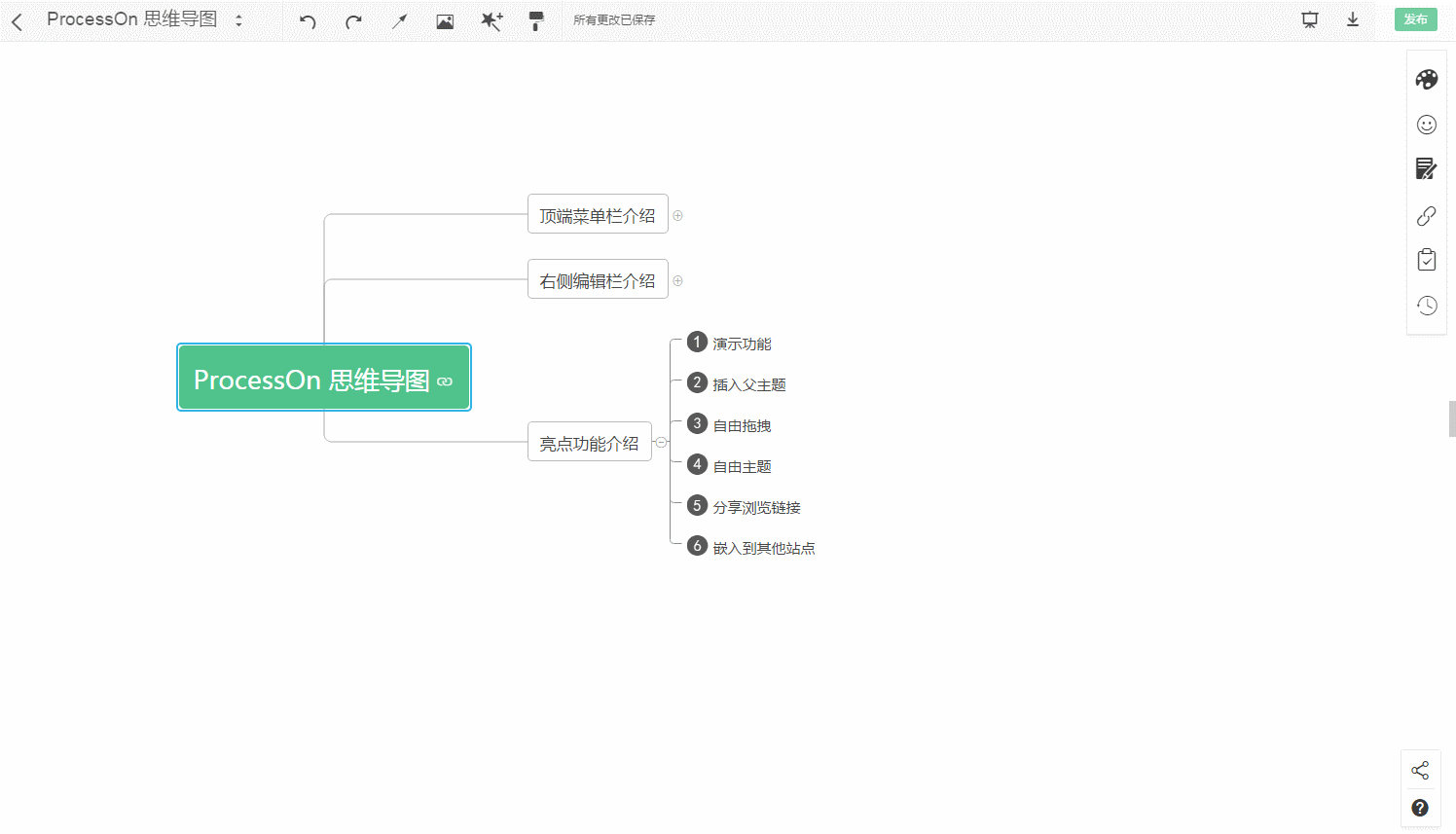
3、自由拖拽

4、自由主题

5、自定义风格
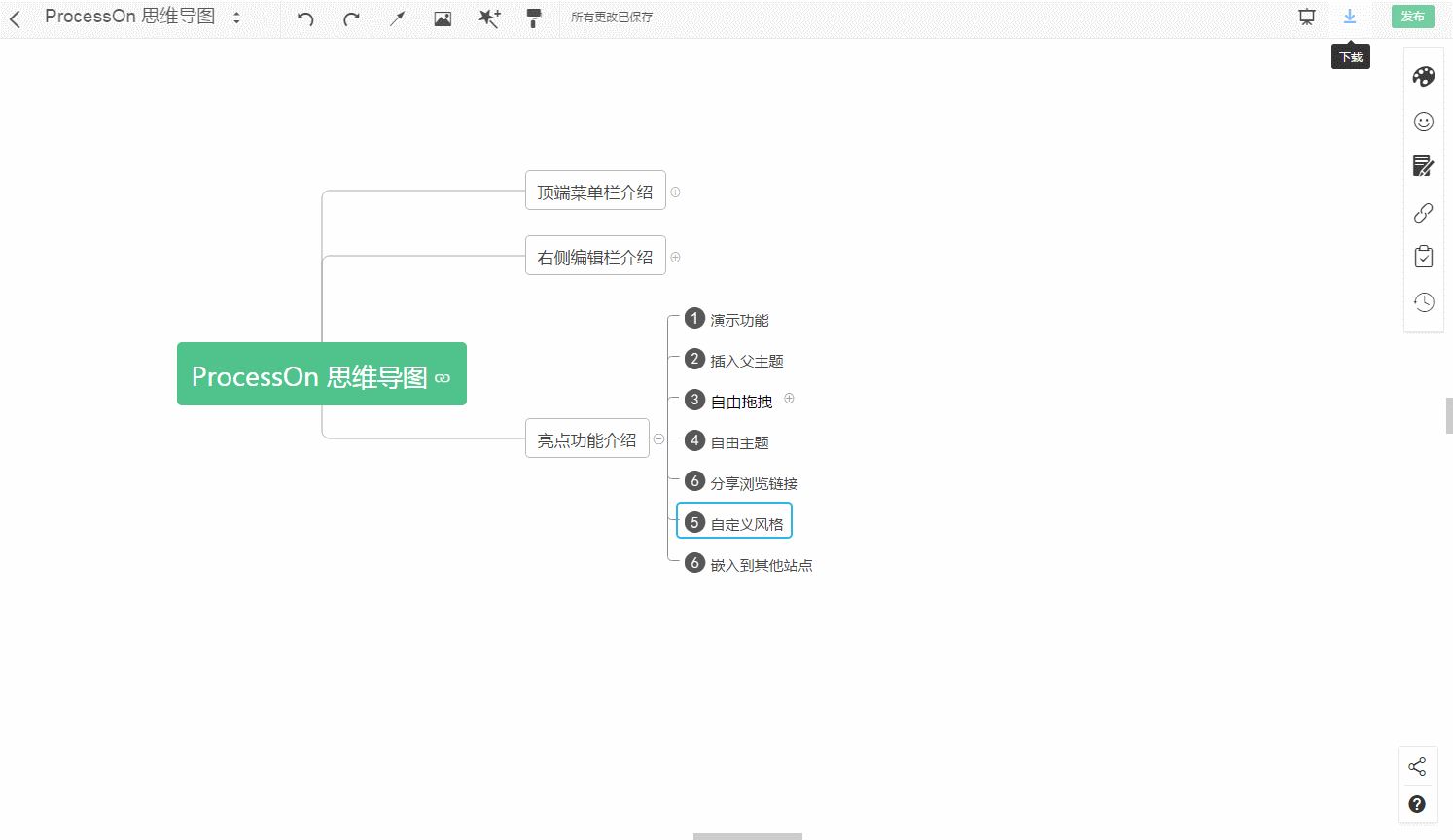
6、分享浏览链接

7、嵌入到其他站点
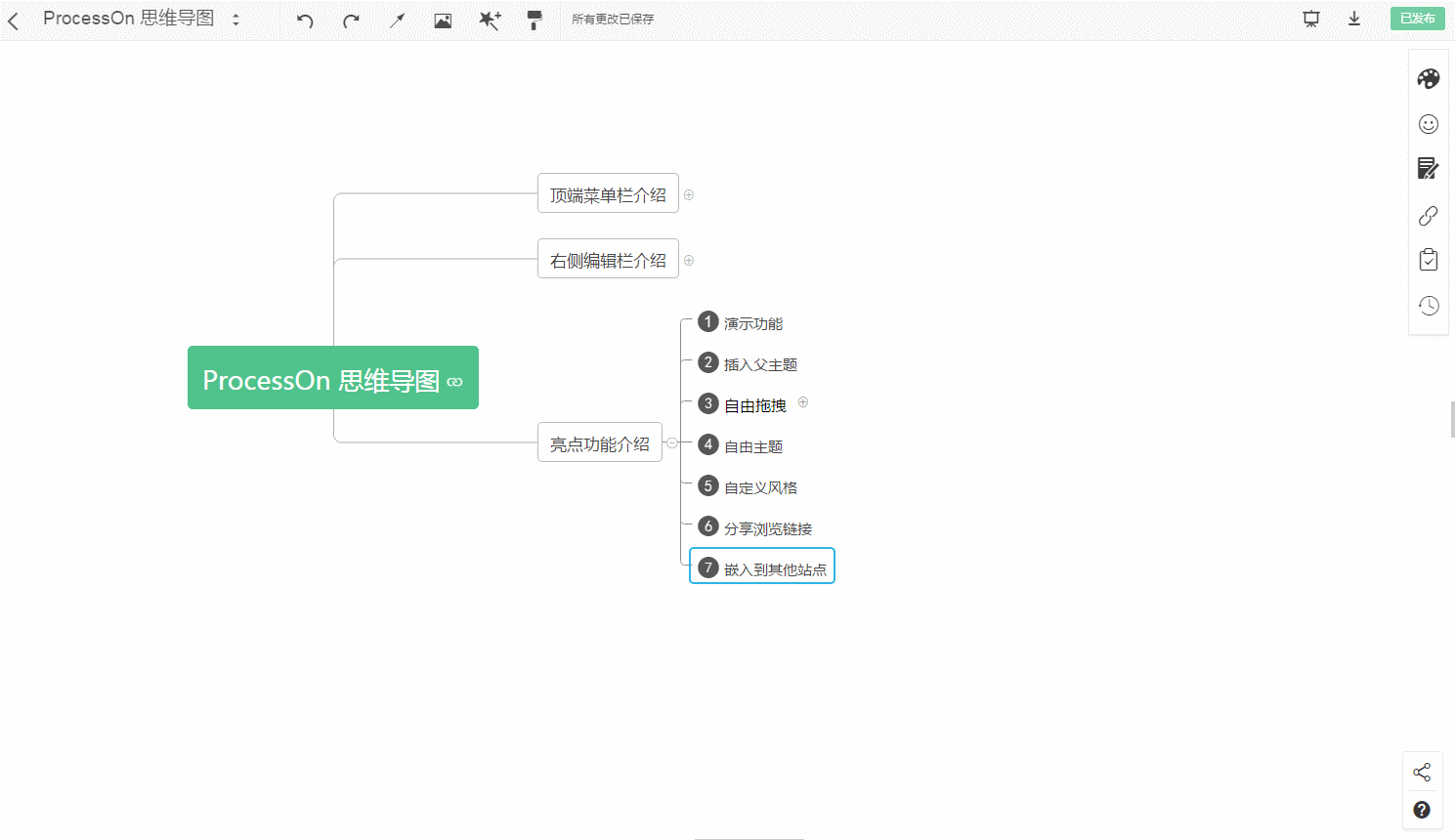
8、左侧添加分支
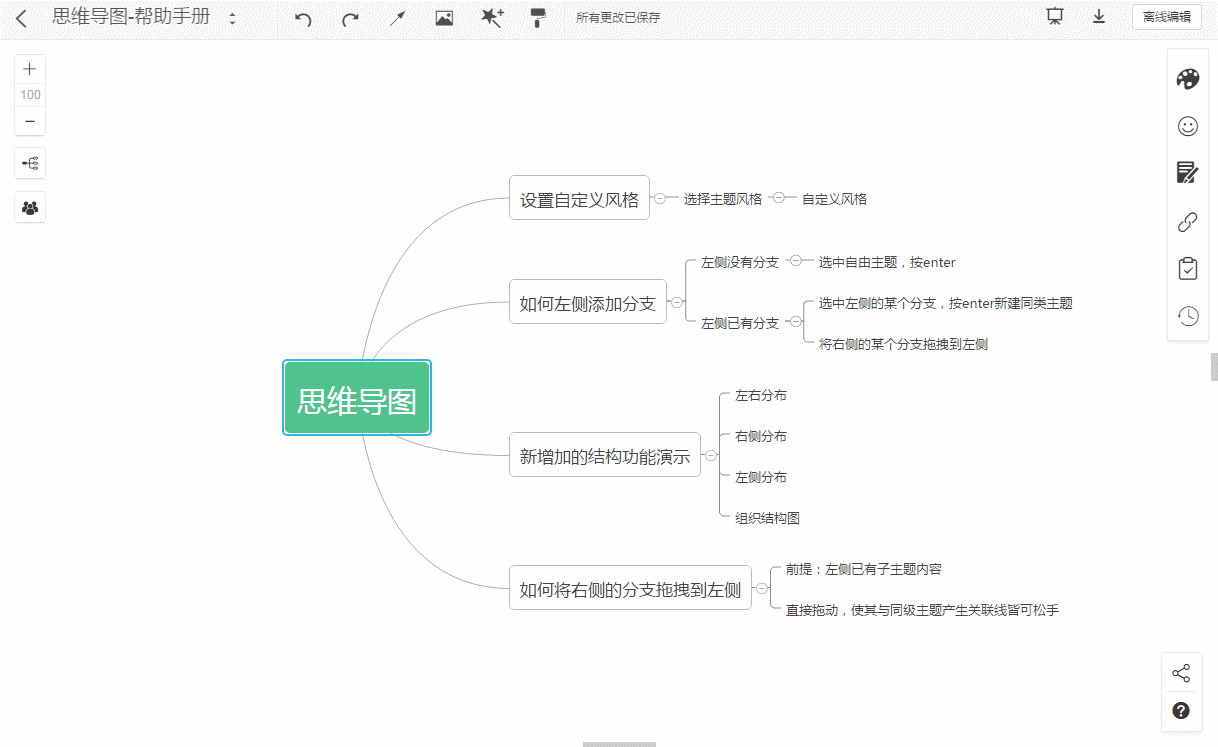
9、右侧分支移动到左侧
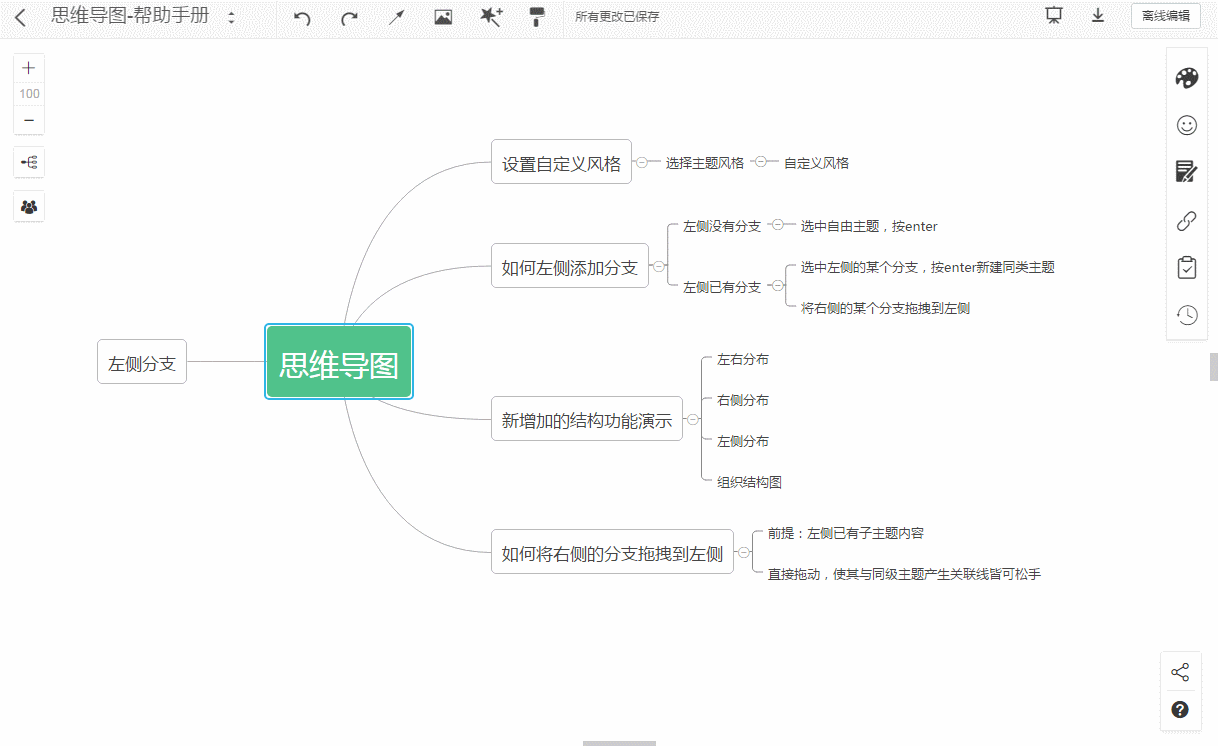
10、结构调整
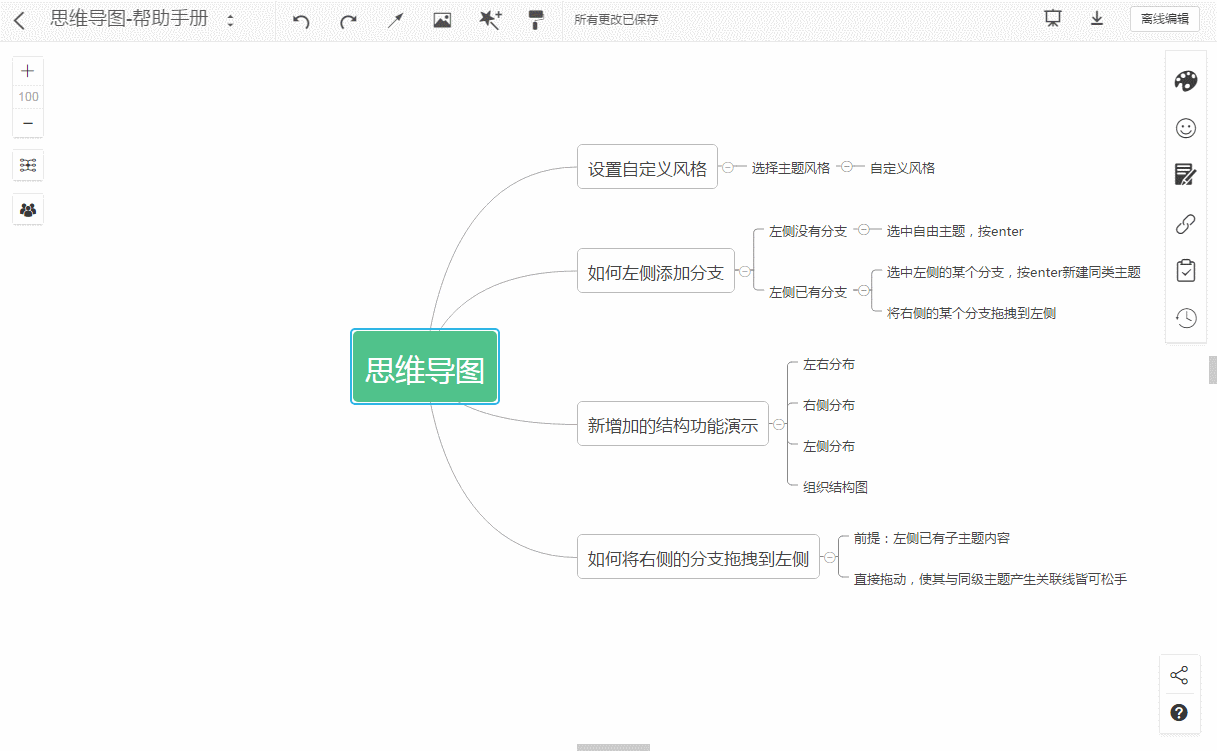
ProcessOn官方版使用方法
1、注册网站,然后输入邮箱,帐号,密码和昵称进行注册登录,当然也可以直接使用QQ或者微博登录
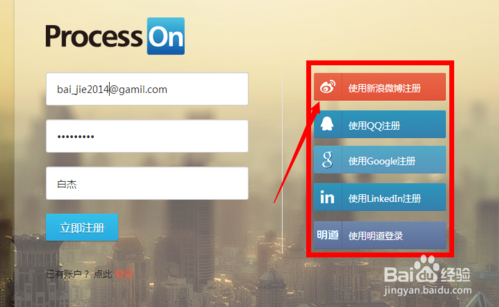
2、注册登录后,需要简单完善一下个人信息,也可以直接点击完成,以后再完善
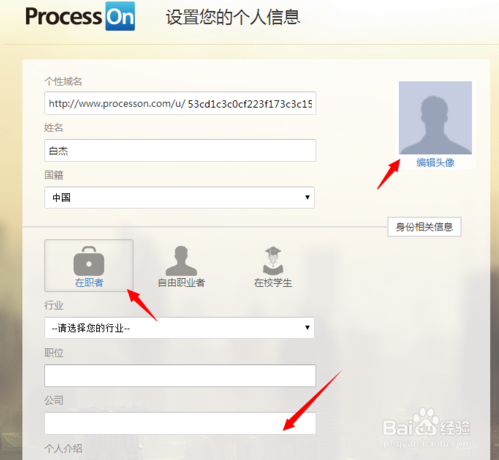
3、这个时候,进来个人网络,点击有上角的;新建文件”开始创造第一张图
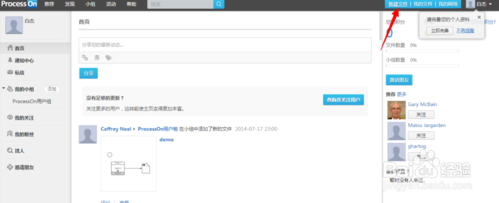
4、每次作图之前,需要选择一下分类,因为ProcessOn是支持多种标准格式作图的,如果没有你想找的分类,则点击未分类即可
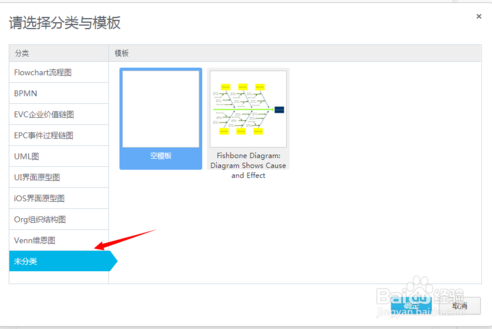
5、进来设计器后,第一步,需要先给文件起个名字,点击确定就行
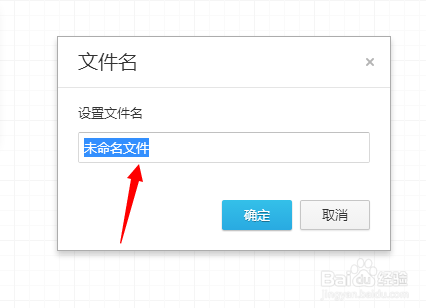
6、从左侧原型图库,选中图形,按住左键拖拽到右侧画布即可,以后也可随时选中图形拖拽调整位置
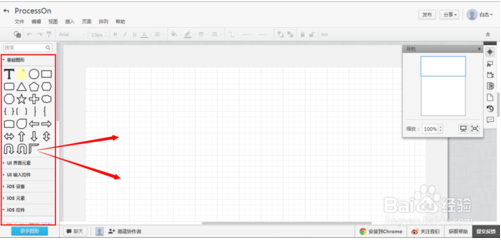
7、完成
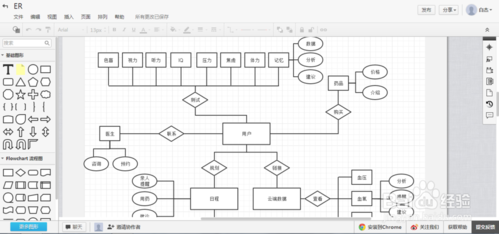
ProcessOn官方版使用流程
1、我们先在个人板块点击新建—思维导图
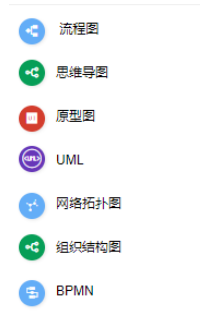
2、接着进入思维导图编辑页面,按照需求修改主题样式与图形结构,也可以自定义主题风格。
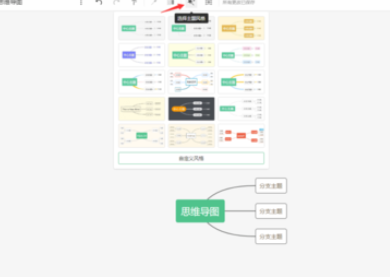
3、中心主题输入文本,tab键建立子主题,enter键建立同级主题,其他的快捷键参考下图。
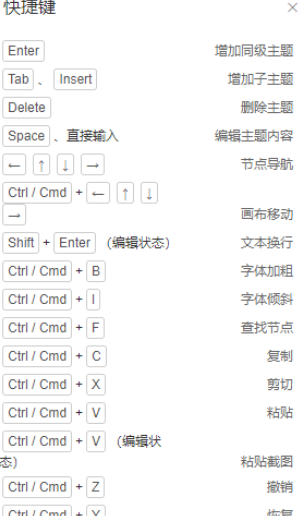
4、基本内容填充完毕可以点击画布右侧工具栏的样式对思维导图进行排版,可以修改主题的文本样式,边框样式,连线样式及节点、画布背景
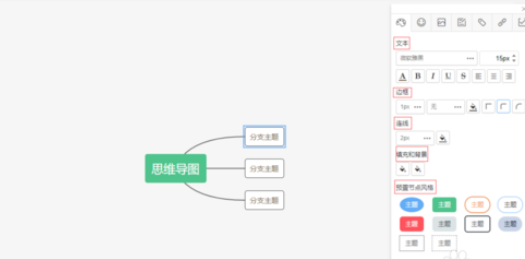
5、选中主题点击右侧工具栏可以添加图标、图片、备注、标签、链接及任务
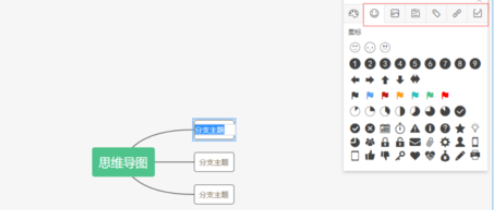
6、思维导图编辑完成后可以下载应用于不同场景,支持下载高清图片、pdf、word大纲及ppt大纲等格式
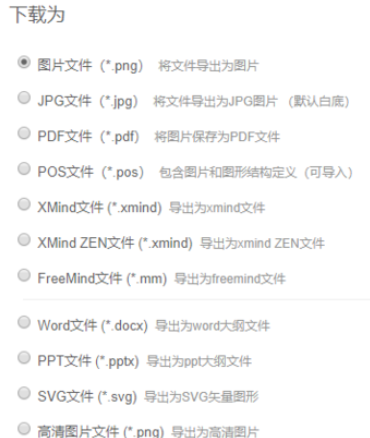
7、如果有团队共同编辑文件的需求,可以点击协作,输入对方的账号邮箱,就可以实现多人同时在线编辑文件了
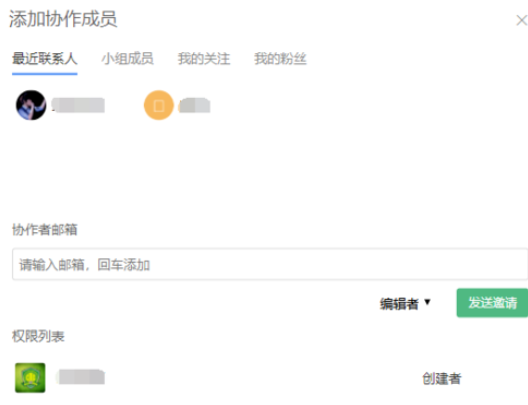
ProcessOn官方版使用技巧
1、直接截图。
若对图质量要求不高也不需修改,建议按F11全屏显示后直接截图。若图大则点击;—”缩小后再截图。
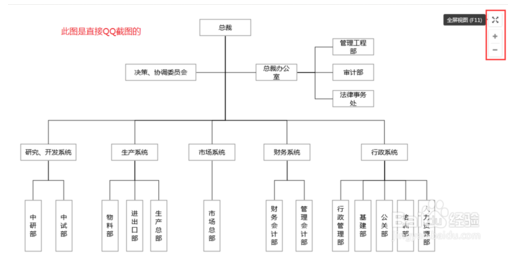
2、下载自己制作的流程图。
登陆账号→点击;我的文件”→选中想要下载流程图双击进入编辑界面→点击左上角‘文件’→点击‘下载为...’(或点击‘分享’→点击‘下载’)→选择下载格式→点击‘确定’完成下载。
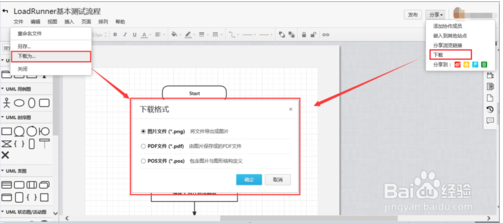
3、下载他人制作的流程图。
下载他人流程图需要先克隆再下载。
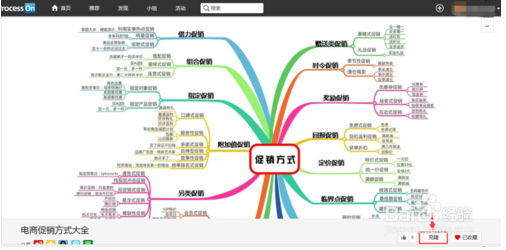
4、下载他人制作的流程图。
克隆后进入‘我的文件’打开刚刚克隆的流程图,其下载同步骤2。(克隆后还可编辑该流程图)。
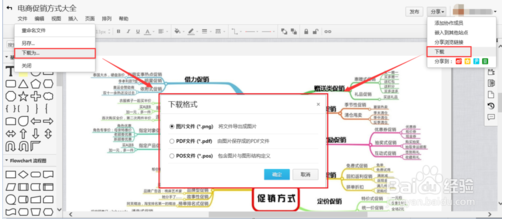
ProcessOn官方版常见问题
如何设置页面/画布尺寸?
两种设置方法:
1、点击菜单栏的;页面”按钮进行设置,提供三种默认尺寸——A3,A4,A5,也可根据根据作图需要自行设置;
2、 点击右侧鹰眼菜单的页面设置按钮进行设置。
文件内容丢失怎么办?
解决办法:从历史版本中找到并恢复历史版本。
怎么设置图形对齐和平均分布?
先选中需要排列的图形,在编辑页面菜单栏排列-图形对齐和图形分布中设置。
怎么画没有箭头的直线?
右击画布-创建连线,或者L快捷键插入线条,然后选中线条,在菜单栏终点中进行设置。
分隔符拖不进泳道是怎么回事?
水平分隔符只能拖入垂直泳道,垂直分隔符只能拖入水平泳道。
ProcessOn官方版快捷键
点击屏幕顶部的工具栏中的;帮助;,我们可以查看Processon目前支持的快捷键,整理如下:
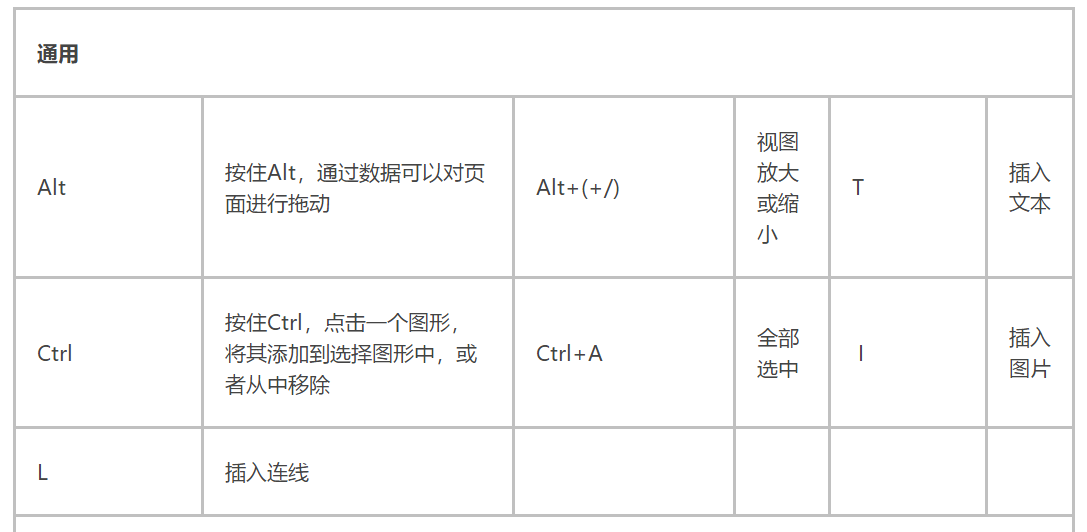
图形被选中时
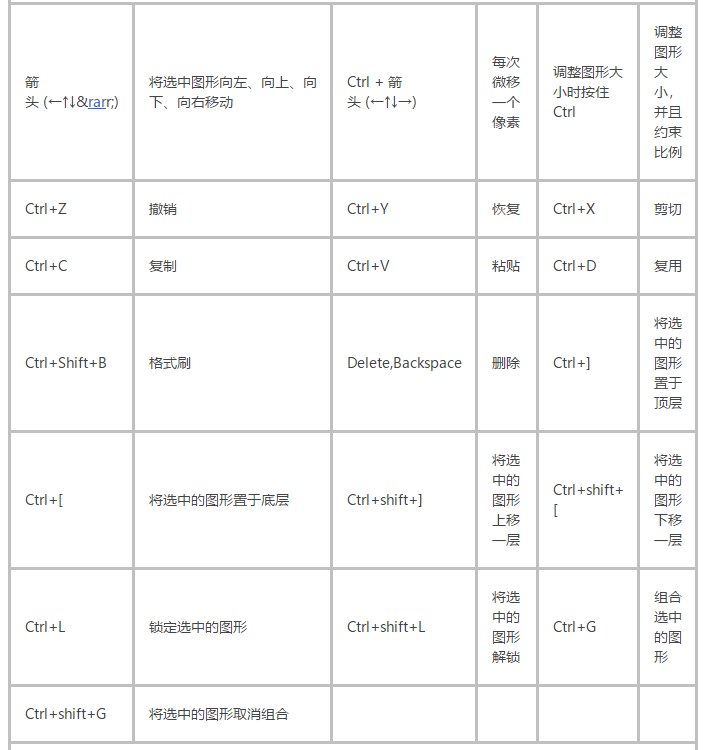
编辑文本
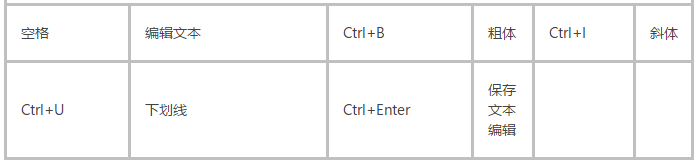
ProcessOn官方版基本特点
1、高效易用、轻松绘制
ProcessOn是一个在线作图工具的聚合平台,它可以在线画流程图、思维导图、UI原型图、UML、网络拓扑图、组织结构图等等,您无需担心下载和更新的问题,不管Mac还是Windows,一个浏览器就可以随时随地的发挥创意,规划工作。
2、团结互助、头脑风暴游戏手机游戏
您可以把著作共享给卓越团队成员或好友,无论一切场所大家都可以对著作进行撰写、文章阅读和点评
3、海量图库,专业知识共享
ProcessOn不但集聚着强悍的作图工具,这里也拥有 海量的用户界面专业知识?Y源。大伙儿尽可能的将有实用价值的专业知识进行梳理,传输到您的眼底下
小编测评
ProcessOn是一款比较不错的在线制图工具!支持多种制图方法,而且在软件操作各方面的流程也不复杂。ProcessOn免费版承诺不收取用户任何费用,小编特地整理了ProcessOn的使用教程,从基础的功能展示到后续的使用方法,都非常齐全哦!高效易用、轻松绘制,
ProcessOn官方版更新日志
1.修正了其它bug;
2.优化了软件的兼容性。
- 下载地址(pc版)
- 网盘下载
人气下载推荐
-

Camtasia Studio8 v8.6.0 汉化破解版(附密钥序列号)实用下载
下载
-
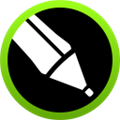
CorelDRAW 2021中文破解版 V23.1.0.389 下载
下载
-
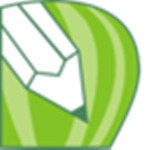
coreldraw x4 sp2精简增强版免费下载
下载
-

Coreldraw X7破解版+注册机下载 百度网盘资源电脑版下载
下载
-

Eagle2.0破解版下载 含激活码 永久实用版下载
下载
-
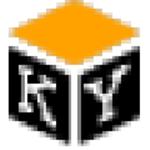
凯元工具激活注册机下载 v3.9.9 正式版下载
下载
-

OC渲染器4.0破解版下载(Octane Render) 喵刀hime中文修正版
下载
-

证照之星 v7.0 至尊破解版正式版下载
下载
-

ae粒子插件particular2020下载含序列号
下载
-

证照之星 v7.0 完美破解版免费下载
下载
-

Solidworks2018中文破解版下载 附破解文件 正式版下载
下载
-

Fluent软件下载 V6.3.26 最新破解版软件下载
下载
- 本类最新
- 本类排行
- 1中望CAD2020水暖电版 使用完整版下载
- 2钢构CAD(CAD钣金展开插件) v4.5 中文正式版下载
- 3浩辰CAD 2021正式版 永久激活版下载
- 4TrueTable(cad表格转excel工具) V11.6正版实用版下载
- 5草图大师SketchUp Pro 2020 v20.0.373中文破解版下载
- 6天正T20(For AutoCAD2020)V6.0 精简免安装绿色版下载
- 7草图大师SketchUp Pro 2020 正版破解版下载
- 8Cnckad(CAD/CAM数冲软件) 免费实用版下载
- 9AUTO CAD2008正式免费版 下载
- 10Arcade Live-街游游戏在线对战平台)v4.0.5 正式免费版下载
- 热门软件
- 热门标签









 小小突击队游戏
小小突击队游戏 专业射手FRAG
专业射手FRAG 香肠派对正版手戏
香肠派对正版手戏 最终幻想7第一士兵app
最终幻想7第一士兵app 推理学院手游安卓版
推理学院手游安卓版 迷你城堡小镇新房游戏
迷你城堡小镇新房游戏 俄罗斯方块环游记2022
俄罗斯方块环游记2022 2022冬奥滑雪冒险(OlympicGamesJam2022)
2022冬奥滑雪冒险(OlympicGamesJam2022) 跳台滑雪大冒险SkiJumpingPro安卓版
跳台滑雪大冒险SkiJumpingPro安卓版 土耳其警车(TürkPolisArabaOyunu)安卓版
土耳其警车(TürkPolisArabaOyunu)安卓版 真实刺激驾驶游戏
真实刺激驾驶游戏 女神联盟2手游
女神联盟2手游 浮生为卿歌安卓版
浮生为卿歌安卓版 逃出银河系安卓版
逃出银河系安卓版 幻境双生安卓版
幻境双生安卓版 坦克世界闪击战安卓版
坦克世界闪击战安卓版 银河掠夺者手游2022
银河掠夺者手游2022 王牌战争游戏2022
王牌战争游戏2022






























